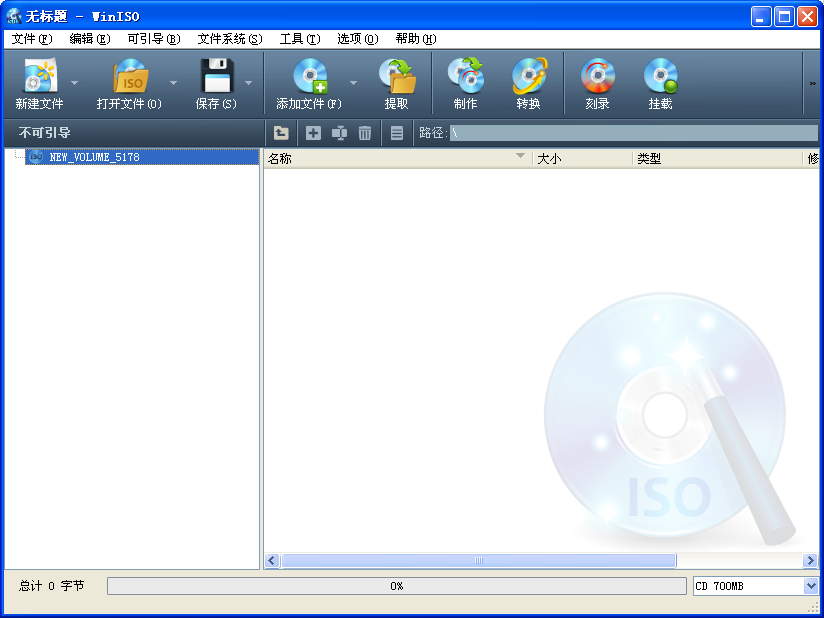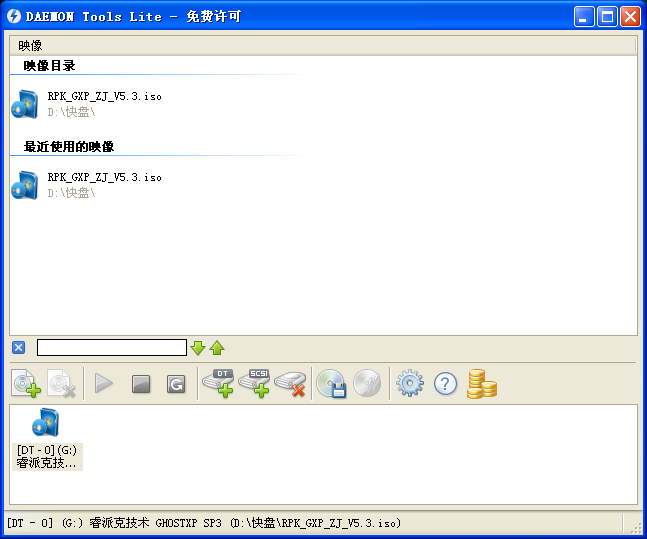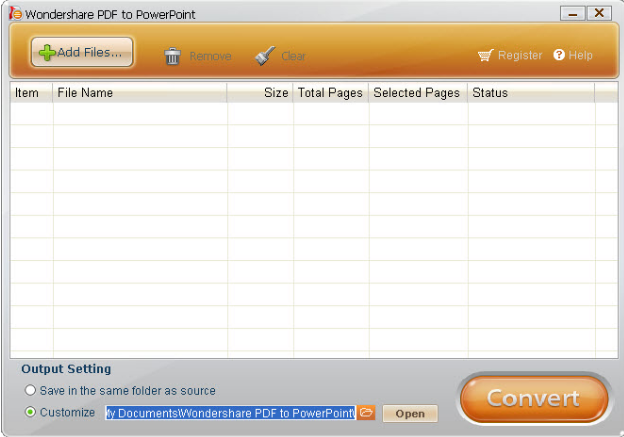虚拟光驱(DAEMONToolsLite)
虚拟光驱(DAEMONToolsLite)
邮件检测口碑排行榜
DAEMON Tools Lite下载。虚拟光驱(DAEMON Tools Lite)是一款虚拟光驱刻录软件,将你需要刻进光盘的软件媒体等等做出镜像就能进行刻录光盘,非常方便~
软件简介
DAEMON Tools Lite 是一个不错的虚拟光驱工具,支持加密光盘,装完不需启动即可用。是一个先进的模拟备份并且合并保护盘的程序,可以备份 SafeDisc 保护的程序,可以打开CUE, ISO, IMB, CCD, BWT, MDS, CDI,VCD 等这些虚拟光驱的镜像文件 (以后将支持更多的格式)。有了它,您就可以把光盘镜像直接变成一个光盘盘符,也就是说您可以不用把镜像释放到硬盘或者再刻出光盘就可以当做光驱一样用了。有了它,您也可以把体积比它大 100倍的 Virtual Drive 扔了。
主要功能
- 加载 *.mdx, *.mds/*.mdf, *.iso, *.b5t, *.b6t, *.bwt, *.ccd, *.cdi, *.bin/*.cue, *.ape/*.cue, *.flac/*.cue, *.nrg, *.isz 光盘镜像到虚拟驱动器
- 制作 CD/DVD/Blu-ray 光盘的.iso, *.mds/*.mdf 和 *.mdx镜像
- 用密码保护镜像
- 压缩或者分离您的镜像
- 管理您的镜像收藏
虚拟光驱使用方法
首先,添加设备……
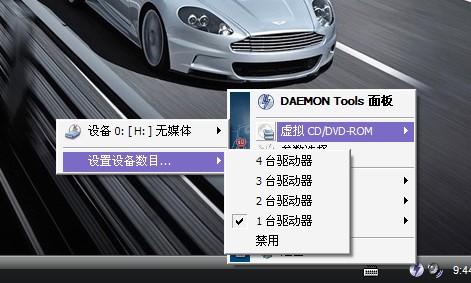
比如,我们添加“两台驱动器”……

打开我的电脑,可以看到增加了两台驱动器……
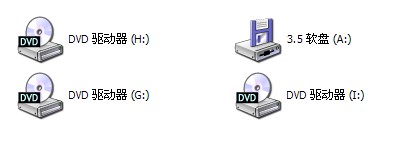
接下来,我们学习载入镜像……
载入的镜像可以使ISO文件,比如学习资料、Ghost Xp操作系统之类的、工具软件包!在没有相关刻录软件的关联之下,图标一般都是压缩图标,当然可以使用压缩软件打开,但是很耗时、耗费资源,会产生大量临时文件【俗称:垃圾文件】。所以我们采用虚拟光驱打开是一个明智的做法!
我的计算机里面下载了一个ISO文件,向大家展示一下不适用物理光驱、不适用光盘也是可以浏览资源的!
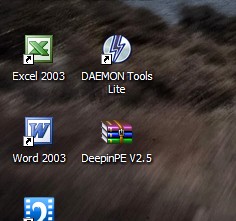
比如,我桌面上的这个ISO文件!看上去是个压缩包,呵呵!显示拓展名确实.iso。
显示方法:工具----->>文件夹选项----->>“查看”选项卡------>>“显示已知文件的拓展名”如下图,点击“确定”。
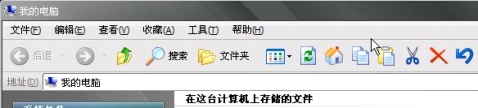

其实载入镜像,很简单!
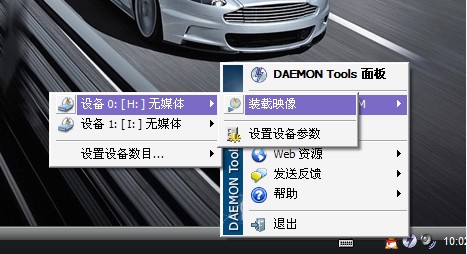
弹出对话框……
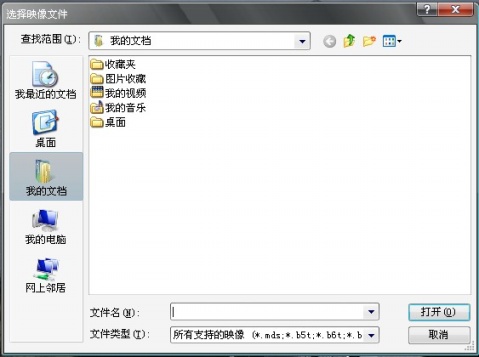
找到桌面的ISO文件,打开……
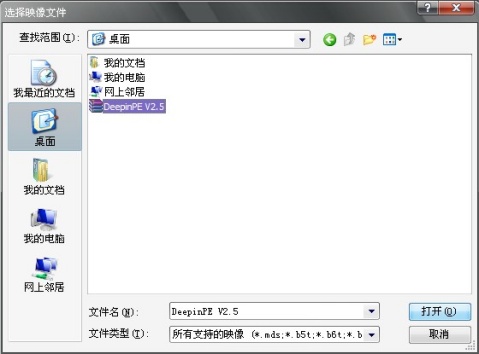
接下来,我们打开我的电脑看一看……

软件特性
媒体设备的虚拟化
- 4个虚拟光驱(DT 和SCSI 一共),能同时加载几个镜像
- 个性化虚拟光驱: 修改光驱号, DVD 区, 等等
- 加载 *.mdx, *.mds/*.mdf, *.iso, *.b5t, *.b6t, *.bwt, *.ccd, *.cdi, *.bin/*.cue, *.ape/*.cue, *.nrg, *.pdi, *.isz 光盘镜像到虚拟光驱
通过基本的系统集成,简单的用户界面
- 在系统盘符上能快速访问所有的功能
- 在Windows 资源管理器能加载镜像
- 为了能自动化,使用强大的命令行界面
- 在 Windows 桌面上通过便利的DAEMON Tools小工具就能实现基本的功能
DAEMON Tools Lite更新内容
虚拟光驱Daemon Tools v10.0.0.0053更新日志:
*新品牌的设计灵感来自于Windows 10
*升级后的图像目录能够自动填充
*用户界面的众多变化
*未来会提供新的途径给用户去尝试和购买
虚拟光驱Daemon Tools最新版更新日志
1、更新SPTD驱动至1.60;
2、完全支持Windows 7;
3、IDE虚拟适配器支持Windows 7;
4、修正使用NVIDIA RAID控制器时加载镜像时引起的系统锁定问题;
5、修正待机或休眠时手动拔出加载使用镜像的USB设备导致的系统锁定问题。
相关新闻
电脑虚拟光驱在哪里
上网搜索并下载“deamon-tools”。下载完成后直接双击进行安装。
虚拟光驱的添加:
运行“精灵虚拟光驱”程序,在打开的主界面中点击“添加SCSI虚拟光驱”按钮,即可在窗口下方成功添加一个虚拟光驱。同时也会在“我的电脑”面板中发现生成了一个新的光驱盘符。
映像文件的添加
点击”添加映像“按钮,然后选择一个映像文件,点击”打开“即可成功添加。
文件的删除
无论对于新添加的虚拟光驱还是映像文件,我们都可以通过右击选择”删除“操作来进行删除。
虚拟光驱的创建
首先右击要加载的映像文件,在弹出的菜单中选择“载入”→相应的虚拟盘符,即可成功建立虚拟光驱。
虚拟光驱卸载
右击要挂载的虚拟光驱,在弹出的菜单中选择”卸载”项即可。
当然,也可以直接右击“我的电脑”中对应光驱盘符选择“弹出”操作来实现同样的操作。
win10虚拟光驱怎么安装
一、前期准备:
1、Win10镜像文件。
2、虚拟光驱 。
二、安装步骤:
1、首先在百度上搜索“虚拟光驱”
2、然后进行附加组件选择。选择好所需组件,或是取消掉不想要的组件,点击“下一步”继续,
3、这里保持默认选项,点击“下一步
4、接下来是选择软件的安装路径。我选择默认安装到C盘。根据个人需要,可以更换程序的安装路径。点击“安装”继续,
5、等待程序安装完成,安装过程中会提示是否安装“小工具”,根据自己需要选择。
6、安装完成以后,若是在桌面没有找到虚拟光驱图标,可以找到程序的安装目录,创建快捷方式到桌面。
7、之前安装的路径在C盘,所以程序的路径就在“C:\Program Files\DAEMON Tools Lite”下。找到“DTLite.exe”,选中并用点击鼠标右键,再选择“发送到桌面快捷方式”,
8、虚拟光驱安装完成以后,会在电脑里多出一个虚拟光驱的盘符出来,我的虚拟光驱盘符为“G盘”,如下图所示。此时的虚拟光盘里还没有加载光盘镜像文件,所以是空的。
9、打开虚拟光驱软件,点击下图标识的图标,选择加载虚拟光驱镜像
10、接下来是选择“光盘镜像文件”,选择好了以后,点击“打开”,
11、加载完成后,再打开我的电脑,就会看到我们刚才选择的“光盘镜像”已经被放入到虚拟光驱里,可以像正常光盘一样使用了。
12、打开虚拟光驱软件,找到下图中已经加载好的虚拟光驱,
13、然后点击下图所标识的按钮,对选择的虚拟光驱进行“光盘镜像”卸载。
14、图中的标识为1的按钮是添加更多的虚拟光驱,标识为2的按钮是移除不需要的光驱。
win7虚拟光驱怎么使用
单击开始---->所有程序---->实用工具,单击其中的虚拟光驱.EXE软件。
打开虚拟光驱后,选择装载选项。
装载映像文件窗口中,单击浏览按钮。
Open Image File窗口中,选择要装载的iso映像文件。
单击盘符分配后的选项,选择一个驱动器盘符(注盘符应该在电脑光驱之后,如没有光驱则应在最后一个驱动器之后)。
单击确定按钮,
在虚拟光驱中,就装载了我们选择的iso文件。
打开计算机,可以看到在原光驱后又多了一个光驱,打开该光驱,镜像文件的内容都在里面了。
以上就是11ba小编为大家带来的虚拟光驱(DAEMONToolsLite)的详细介绍,喜欢就收藏一下吧!说不定会找到你要的惊喜╰(*°▽°*)╯~
人气软件
-

daemon tools 专业
43.9M/中文
下载
-

makbit virtual cd/dvd中文版
4.05M/中文
下载
-

Daemon Tools Lite虚拟光驱
902.95KB/中文
下载
-

软媒魔方虚拟光驱软件
460.99KB/中文
下载
-
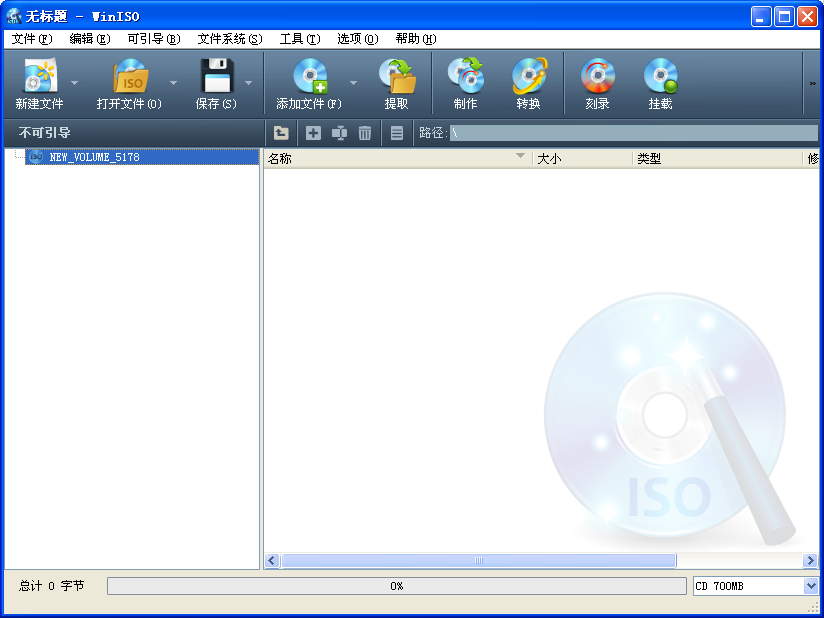
Winiso多语言绿色版所有的CD-ROM镜像格式转换工具6.3.0.4969
12.51M/中文
下载
-

makbitvirtualcd/dvd中文版
2.77M/中文
下载
热门专题
- 虚拟光驱软件合集
- DaemonTools应用大全
相关文章
- 今日更新推荐
-

儿歌多多苹果手机版v1.20
30.23MB/中文
下载 -

儿歌多多appv1.58
13.46MB/中文
下载 -

爱音乐iphone版v1.69
40.34MB/中文
下载 -

乐视视频苹果版v1.12
8.36MB/中文
下载 -

樱花动漫pc端v1.32
35.96M/中文
下载 -

奇门遁甲排盘电脑版v2.65
31.09M/中文
下载
- 下载总排行
-
1
virtual drives manager汉化版v2.11
-

- virtual drives manager汉化版v2.11
- 立即下载
-
-
2
winiso免安装版v2.66
-

- winiso免安装版v2.66
- 立即下载
-
-
3
Alcohol120%V1.9.6.5513_重新封装特别版功能强大的模拟出CD/DVD虚拟光驱v1.38
-

- Alcohol120%V1.9.6.5513_重新封装特别版功能强大的模拟出CD/DVD虚拟光驱v1.38
- 立即下载
-
-
4
GameJackalPro3.2.1.4_英文官方安装版不需要插入游戏光盘的情况下玩游戏v3.2.1.5
-

- GameJackalPro3.2.1.4_英文官方安装版不需要插入游戏光盘的情况下玩游戏v3.2.1.5
- 立即下载
-
-
5
DAEMONTools4.35.5LiteEdition_完全汉化官方安装版附带更新SPTDv1.62v2.46
-

- DAEMONTools4.35.5LiteEdition_完全汉化官方安装版附带更新SPTDv1.62v2.46
- 立即下载
-
-
6
PDF转换为PPT/PPTX(PDFtoPowerPoint)黯然过客中文绿色便携版v1.4.1.2
-
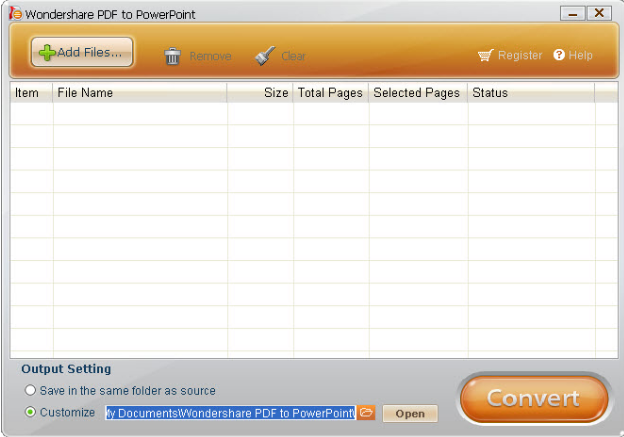
- PDF转换为PPT/PPTX(PDFtoPowerPoint)黯然过客中文绿色便携版v1.4.1.2
- 立即下载
-
-
7
单文件的虚拟光驱v2.2
-

- 单文件的虚拟光驱v2.2
- 立即下载
-
-
8
DAEMONToolsProAdvanced(精灵虚拟光驱软件)多语言安装版5.4.0.0378
-

- DAEMONToolsProAdvanced(精灵虚拟光驱软件)多语言安装版5.4.0.0378
- 立即下载
-
-
9
winisov1.26
-

- winisov1.26
- 立即下载
-
-
10
winiso软件v1.69
-

- winiso软件v1.69
- 立即下载
-

 虚拟光驱(DAEMONToolsLite)
虚拟光驱(DAEMONToolsLite) winiso软件v1.69
winiso软件v1.69